Cómo agregar un visor de PDF de WordPress a su sitio web
Publicado: 2024-03-02Solo toma unos segundos mostrar un PDF en WordPress con estos trucos; aquí hay dos formas sencillas de agregar un visor de PDF de WordPress a su sitio web.
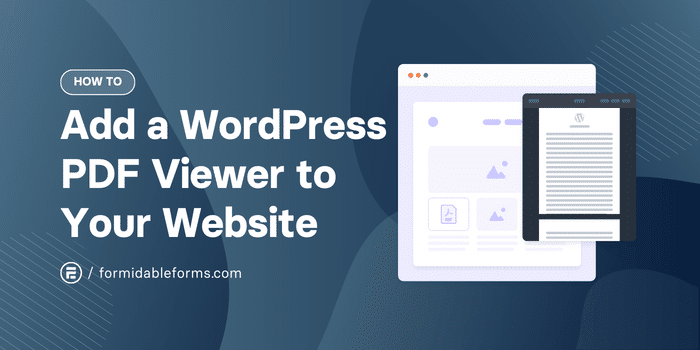
Tiempo aproximado de lectura: 6 minutos
¿Quiere agregar archivos PDF a su sitio de WordPress sin complicaciones? ¡No busque más! En este artículo, le mostraremos dos métodos diferentes.
Primero, lo guiaremos en el uso del editor de bloques propio de WordPress para incrustar archivos PDF. Es perfecto si eres nuevo en la creación de sitios web o tienes poco tiempo.
Luego, para aquellos que quieran un poco más de control y algunas funciones adicionales, veremos cómo utilizar un práctico complemento de visor de PDF.
¡Hagámoslo!
- Opción 1: incrustar un PDF en WordPress con el editor de bloques integrado
- Opción 2: utilizar un complemento de visor de PDF de WordPress
- Haga más con este visor de PDF de WordPress
Incruste un PDF en WordPress con el editor de bloques integrado
La forma más rápida y sencilla de insertar un PDF en WordPress es utilizar el bloque Archivo en el editor de páginas estándar. Pero si realmente desea personalizar sus archivos PDF y su apariencia, pase a la siguiente sección.
Paso 1: inserta el bloque Archivo
Abra su página o publicación de WordPress y haga clic en el ícono + para agregar un nuevo bloque. Luego haga clic en el bloque Archivo para insertarlo.
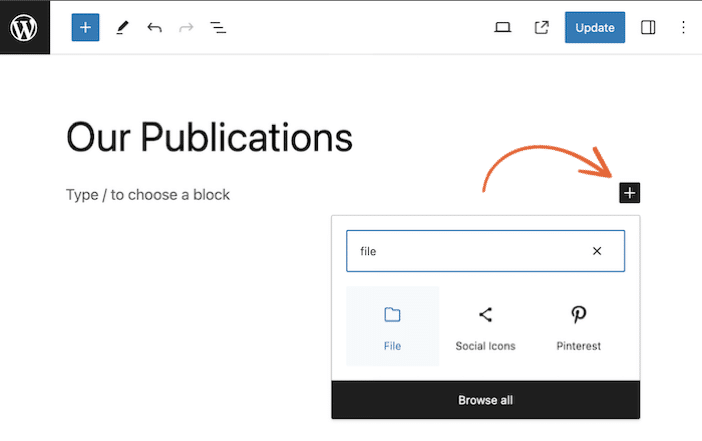
Paso 2: sube tu archivo PDF a WordPress
Cargue el archivo PDF o seleccione su documento PDF de la biblioteca multimedia.
Paso 3: ajuste la configuración del visor de PDF de WordPress
Abra la configuración del incrustador de PDF haciendo clic en el bloque en su página o publicación.
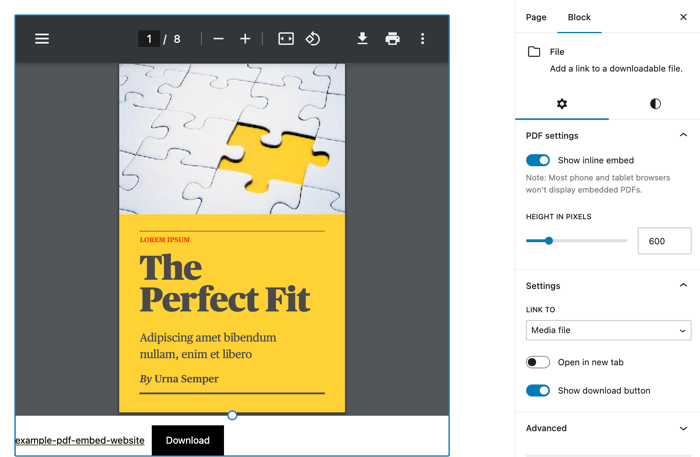
Desde la barra lateral, ahora puede ajustar el tamaño del visor en su sitio web de WordPress y elegir si desea mostrar un botón de descarga de PDF.
También notarás que automáticamente crea un enlace para abrir el PDF en WordPress con la opción de abrir el PDF en una nueva pestaña.
Paso 4: publica tu publicación o página
¡Y eso es! Acaba de insertar un archivo PDF en WordPress. Fácil, ¿verdad?
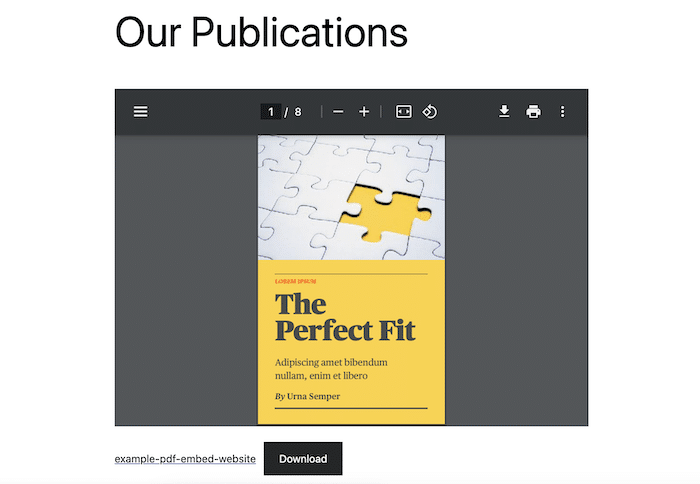
Este método puede ser simple, pero tiene grandes limitaciones. Su tema de WordPress determinará el color, las fuentes y el estilo general, por lo que necesitará conocer CSS para realizar cambios.
¿No quieres preocuparte por ningún código? ¡Sigue leyendo!
Utilice un complemento de visor de PDF de WordPress
Si desea tener más control sobre cómo colocar un PDF en su sitio de WordPress, un complemento de incrustación de PDF es el camino a seguir.
Hay muchas herramientas para elegir, que van desde el E2PDF más básico hasta fantásticos generadores de PDF personalizados como Formidable Forms y complementos de WordPress para flipbooks, como el 3D Flipbook de Dear Flip.
Como no nos gusta atascar los sitios con toneladas de complementos, usaremos la solución todo en uno de Formidable Forms para este tutorial.
Paso 1: instale formularios formidables
Formidable Forms tiene un creador de formularios en línea gratuito, pero su complemento de formulario a PDF solo está incluido en la versión premium.
Así que obtenga una licencia Business o Elite a continuación si aún no tiene una, ¡y luego podremos comenzar!
¡Obtenga formularios formidables ahora!
Pruebe el mejor creador de formularios de WordPress sin riesgos con una garantía de devolución de dinero de 14 días.
Paso 2: Instale y active los complementos Visual Views y PDF
Desde su panel de WordPress, vaya a Formidable → Complementos . Busque archivos PDF y luego haga clic para instalar y activar el complemento. Haga lo mismo con el complemento Visual Views .
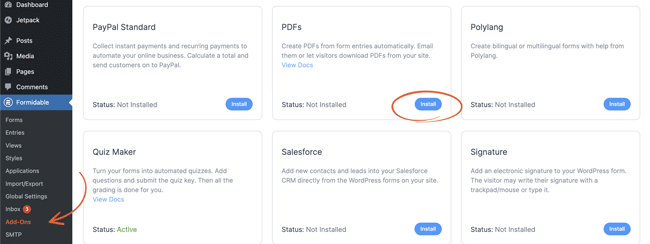
Con estos dos complementos, puede crear automáticamente archivos PDF a partir de entradas de formularios y proporcionar a los visitantes facturas, cotizaciones, contratos, certificados y más en PDF personalizados.
Paso 3: haz un formulario
¡Hora de las cosas divertidas! Vaya a Formidable → Formularios y haga clic en + Agregar nuevo .
Elija una plantilla de formulario de WordPress para comenzar rápidamente o cree un formulario en blanco para crear el suyo propio desde cero en el editor de arrastrar y soltar.
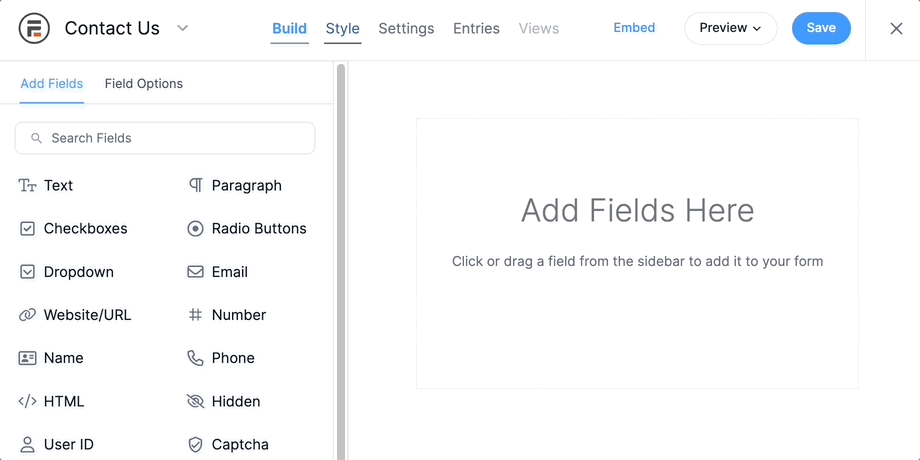
La información recopilada en este formulario completará su PDF, por lo que probablemente querrá incluir al menos los campos Nombre, Fecha y Firma.

Guarde su formulario cuando haya terminado.
Más información: Cómo crear un formulario en WordPress
Paso 4: crea tu PDF
En la parte superior del creador de formularios, dirígete a la pestaña Vistas y luego presiona Agregar nuevo .
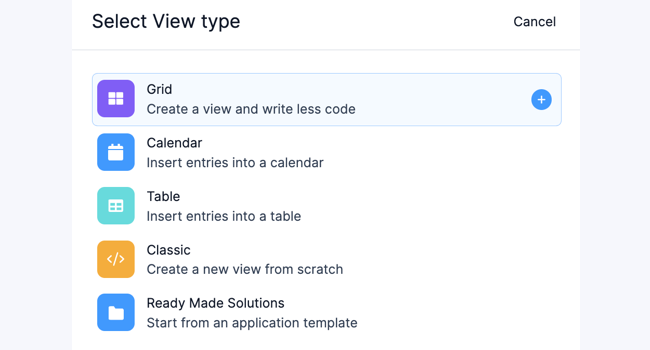
Elija el tipo de Vista que desee, pero usaremos una Cuadrícula para este ejemplo. El editor se abrirá después de nombrar su Vista y hacer clic en Crear una Vista .
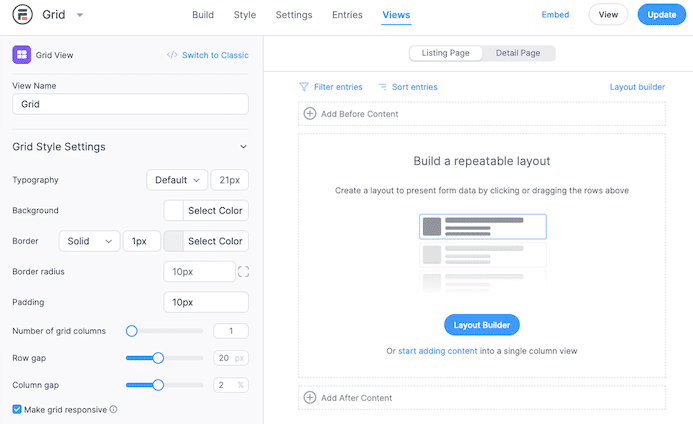
Para mostrar solo el enlace al PDF en la página de listado , agregue un solo bloque y el texto:
<a href="[detaillink]">View the PDF</a>A continuación, seleccione Página de detalles y haga clic en el botón Creador de diseño para diseñar su PDF.
Arrastre bloques para agregar filas y columnas a su PDF. Luego, haga clic en Guardar diseño .
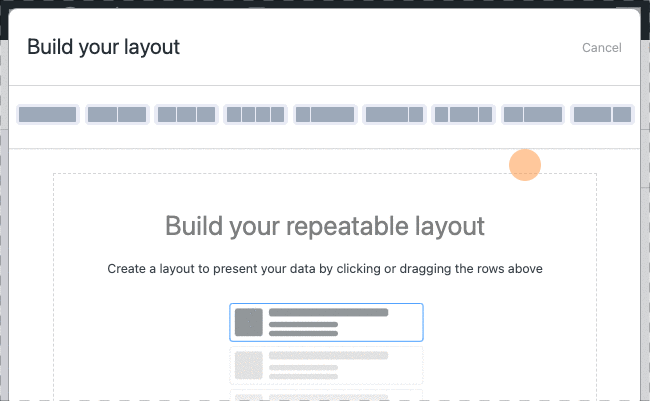
Ahora puedes hacer clic dentro de cualquier bloque para abrir el editor de contenido PDF. Agregue texto, imágenes, marcas de agua o incluso ingrese datos de formulario con las opciones de personalización.

Por ejemplo, si está creando una carta de recomendación en PDF, podría verse así:
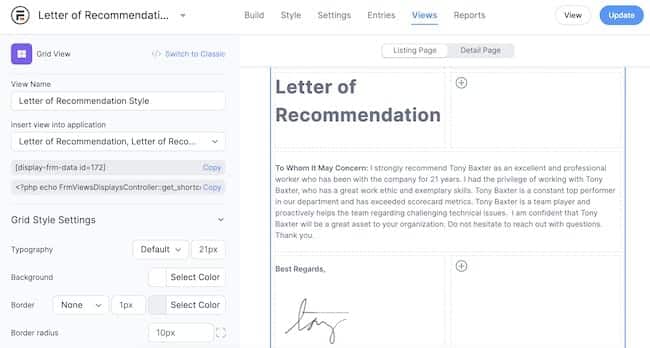
Una vez que esté satisfecho con su PDF, haga clic en Actualizar y ¡pongámoslo en línea!
Paso 5: inserte el PDF en su sitio web
¡Camino a seguir! Llegaste al último paso. Y le alegrará saber que es sorprendentemente sencillo.
Abra la publicación o página de WordPress donde desea incrustar el archivo PDF. A continuación, copie el siguiente código corto y péguelo en la página:
[frm-pdf view="*YOUR VIEW ID*" public="1"]Puede encontrar su ID de vista en la página Formidable → Vistas .
Luego, actualice y obtenga una vista previa de la página para ver el enlace para ver su PDF.
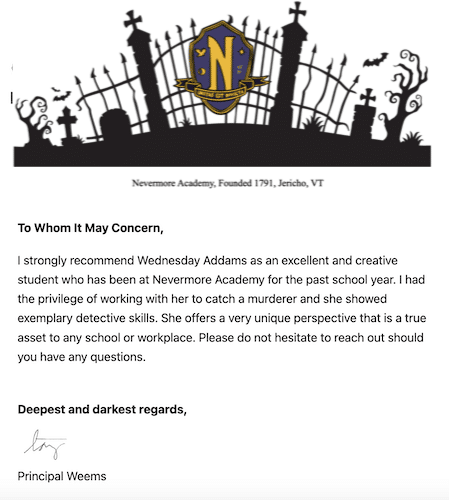
Para obtener más ayuda para personalizar su PDF, lea esta publicación sobre cómo usar un editor de PDF para WordPress.
Haga más con este visor de PDF de WordPress
¿Recuerda cuando dijimos que Formidable Forms es una solución todo en uno? Esto se debe a que no sólo te permite ver archivos PDF en WordPress; también le permite enviarlos como archivos adjuntos de correo electrónico, utilizarlos como imanes de clientes potenciales o venderlos como descargas digitales.
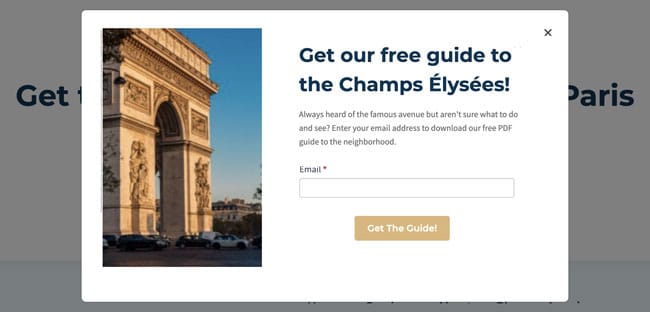
Además, puedes crear cualquier formulario imaginable con este mismo complemento. Por lo tanto, no necesitarás instalar otras herramientas para crear formularios de contacto o agregar pasarelas de pago a tu sitio web.
Vea las características de Formidable Forms para descubrir todo lo que puede hacer con este complemento de WordPress.
¿Listo para comenzar a incrustar archivos PDF?
Es fácil incrustar archivos PDF en sitios web de WordPress, pero probablemente haya mucho más que quieras hacer en tu sitio. Entonces, ¿por qué no elegir un visor de PDF de WordPress que también funcione como un potente creador de formularios, generador de PDF personalizado, creador de calculadoras y complemento de encuestas?
¡Toma Formidable Forms hoy y lleva tu sitio web al siguiente nivel!
¡Empieza con Formidable Forms!
Para obtener más consejos y tutoriales en PDF de WordPress, síganos en Facebook, Twitter y YouTube.
¿Sabías que Formidable Forms es el mejor complemento de formularios de WordPress disponible en la actualidad? Si aún no lo estás utilizando, ¡comienza con nuestro complemento gratuito o la versión premium con todas las funciones!

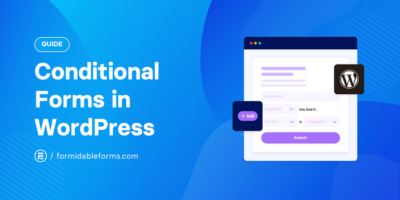 La guía definitiva para formularios condicionales en WordPress
La guía definitiva para formularios condicionales en WordPress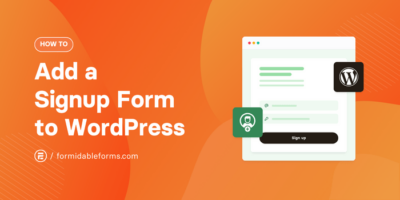 Cómo agregar un formulario de registro a WordPress (¡3 formas!)
Cómo agregar un formulario de registro a WordPress (¡3 formas!)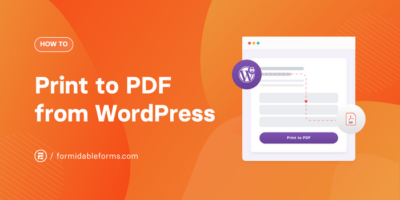 Imprima en PDF desde WordPress (publicaciones, entradas de formularios y más)
Imprima en PDF desde WordPress (publicaciones, entradas de formularios y más)